惠普暗影精灵3u盘装机
- WBOYWBOYWBOYWBOYWBOYWBOYWBOYWBOYWBOYWBOYWBOYWBOYWB转载
- 2024-02-14 09:15:24931浏览
php小编鱼仔今天为大家介绍一款便捷而高效的装机方式——惠普暗影精灵3u盘装机。相比传统的光盘安装方式,使用u盘安装系统可以更快速地完成装机过程,同时还能避免光盘划坏或损坏的风险。惠普暗影精灵3u盘装机不仅简单易用,还具有强大的功能和稳定的性能,为用户提供了一种更加便捷的装机选择。无论是个人用户还是企业用户,都可以通过惠普暗影精灵3u盘装机,轻松完成系统安装,让电脑运行更加顺畅。
此次《优化电脑必学》栏目,笔者就给大家盘点一下主流游戏本品牌开启独显直连的方法。
主控中心开启
代表品牌——微星
以微星强袭GE76这款游戏本为例,其开启独显直连的方法是在MSI Center主控中心里面进行的。
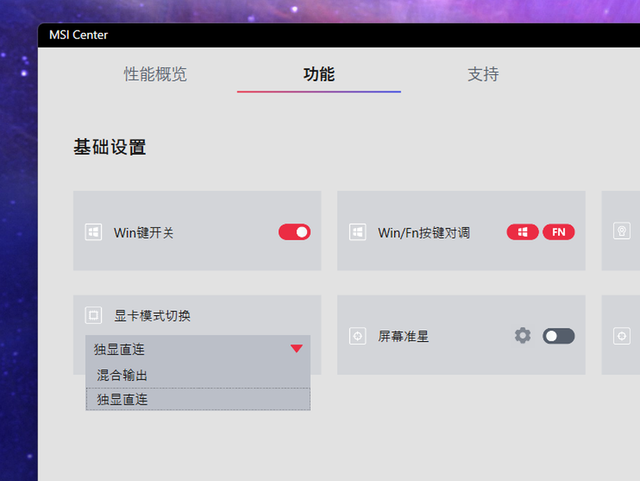
在显卡模式切换选项里面设置成“独显直连”,电脑重启之后便是独显直连模式。
主控中心开启
代表品牌——联想拯救者
以联想拯救者Y9000P 2021这款游戏本为例,其开启独显直连的方法是在联想电脑管家里面进行的。
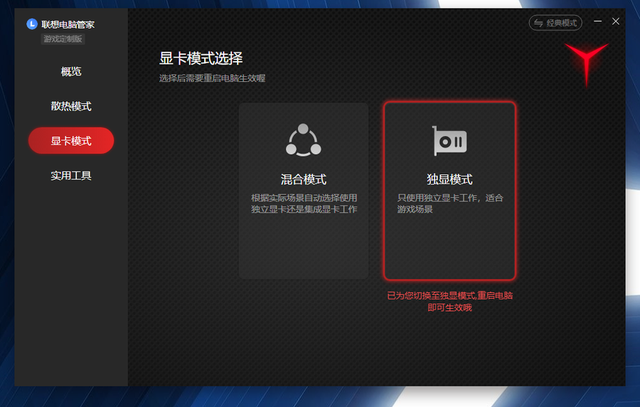
在显卡模式界面下设置成“独显模式”,电脑重启之后便是独显直连模式。
主控中心开启
代表品牌——华硕
以华硕天选3 酷睿版这款游戏本为例,其开启独显直连的方法是在Armoury Crate主控中心里面进行的。
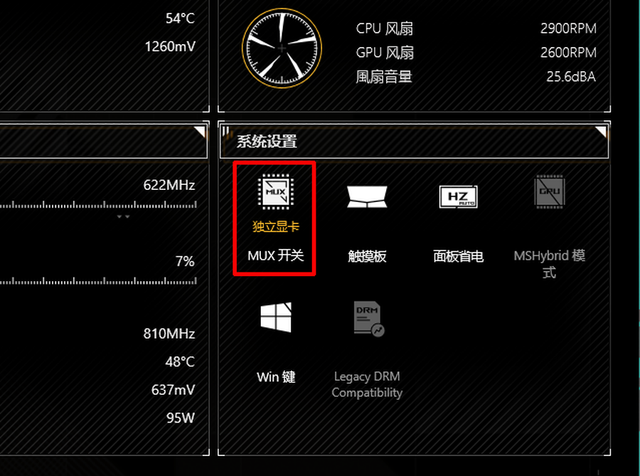
在Armoury Crate主控中心的系统设置界面下开启独立显卡选项,电脑重启之后便是独显直连模式。
主控中心开启
代表品牌——华硕ROG
华硕ROG机型跟华硕天选3机型开启独显直连的方法目前统一了,均是在Armoury Crate主控中心里面进行。
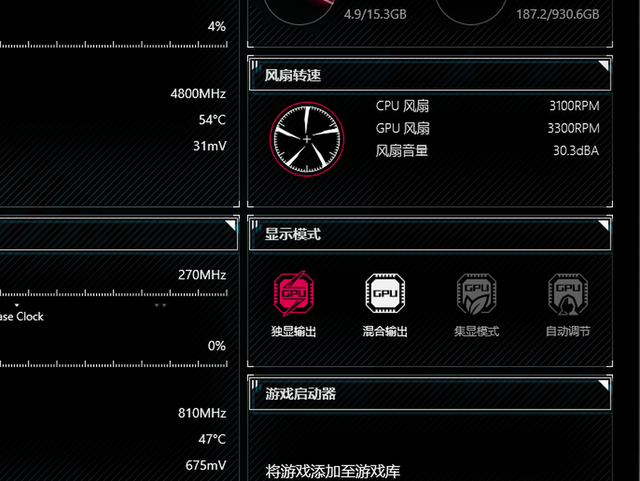
以ROG魔霸6运动版这款游戏本为例,在Armoury Crate主控中心的系统设置界面下开启独立输出选项,电脑重启之后便是独显直连模式。
主控中心开启
代表品牌——机械师
以机械师曙光16这款游戏本为例,其开启独显直连的方法是在MACHENIKE智能控制中心里面进行的。
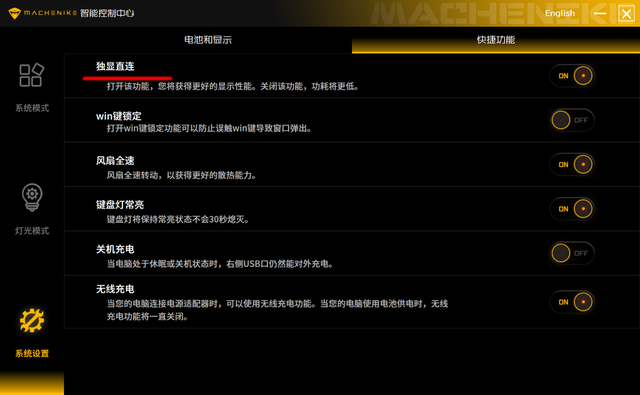
在MACHENIKE智能控制中心里面的“系统设置-快捷功能”界面下,开启独显直连。
值得注意的是,机械师旗下游戏本开启独显直连的方法并不都是一致的。
例如机械师星辰16,这款游戏本开启独显直连有两种方法。
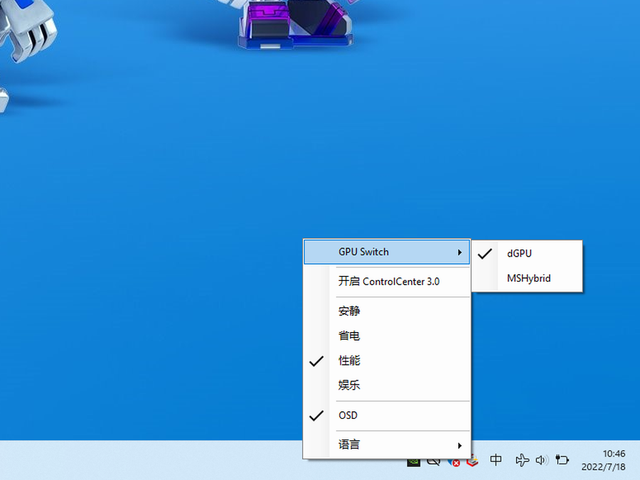
第1种方法,右键单击CONTROL CENTER控制软件的小图标,将GPU Switch选项设置为dGPU,即是独显直连模式。
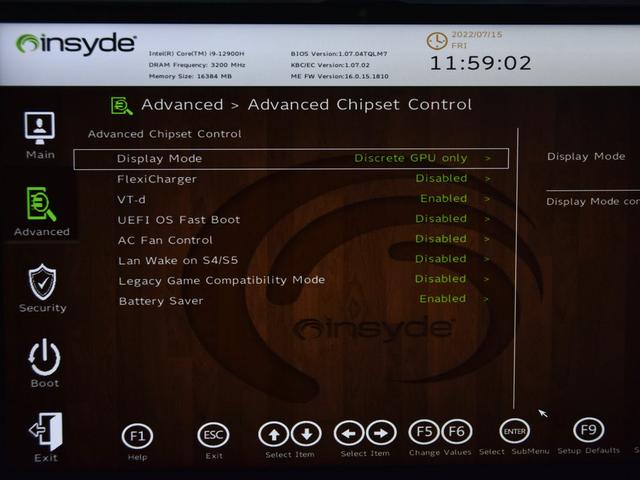
第2种方法,开机进入电脑BIOS,在Advanced>Advanced Chipset Control界面下,将Display Mode(显示模式)设置为Discrete GPU only,即是独显直连模式。
主控中心开启
代表品牌——惠普
以惠普暗影精灵8Plus 高能版这款游戏本为例,其开启独显直连的方法是在惠普游戏控制中心OMEN Gaming Hub里面进行的。
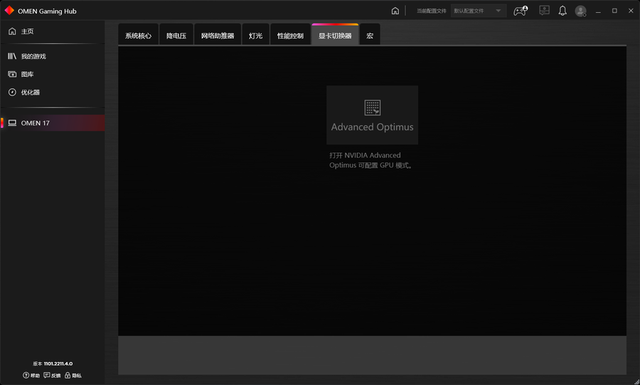
在“OMEN 17-显卡切换器”界面下,可以设置显卡模式。
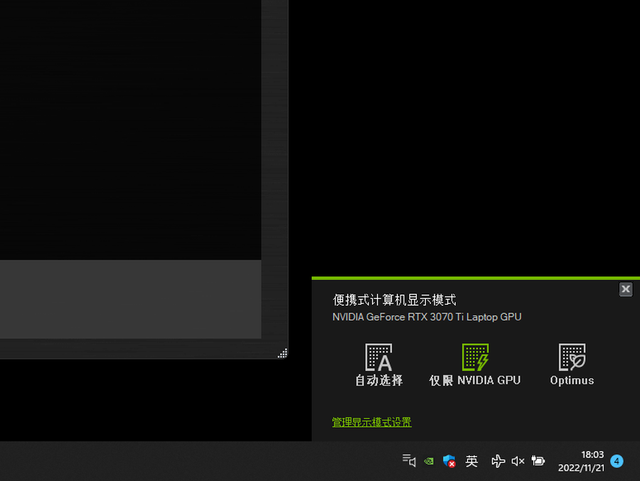
点击“Advanced Optimus”,系统桌面右下角会调出显卡模式选项。选择“仅限NVIDIA GPU”,便是独显直连模式。
除了在惠普游戏控制中心OMEN Gaming Hub设置之外,惠普暗影精灵8Plus 高能版的独显直连模式也可以在NVIDIA控制面板里面开启。
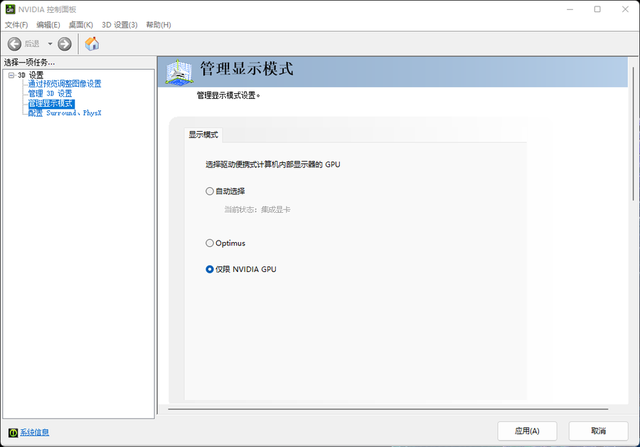
打开NVIDIA控制面板,在管理显示模式界面下,选择仅限NVIDIA GPU,便会开启独显直连模式。
主控中心开启
代表品牌——机械革命
以机械革命极光Pro 这款游戏本为例,其开启独显直连的方法是在机械革命电竞控制台里面进行的。
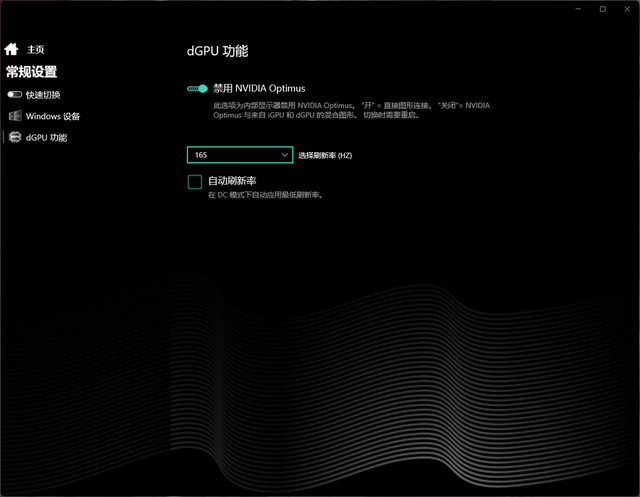
在机械革命电竞控制台常规设置的dGPU功能界面下,启用NVIDIA Optimus,便是独显直连模式。
NVIDIA控制面板开启
代表品牌——宏碁掠夺者
以宏碁掠夺者战斧300这款游戏本为例,其开启独显直连的方法是在NVIDIA控制面板里面进行的。
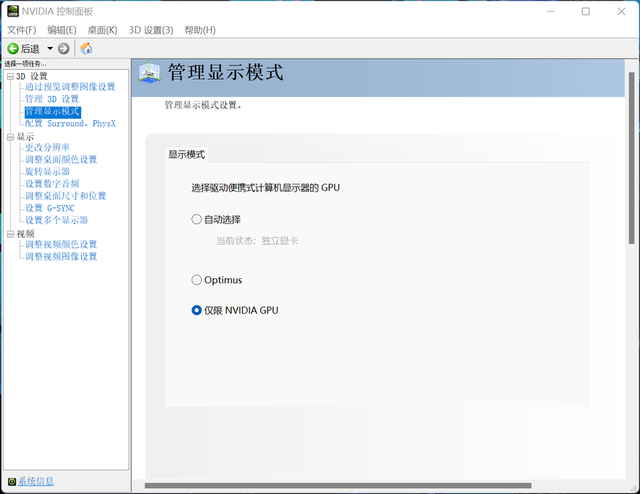
在“NVIDIA控制面板里面的管理显示模式界面下,将显示模式设置成“仅限NVIDIA GPU”,保存设置后,系统便是独显直连模式。
电脑BIOS开启
代表品牌——雷神
以雷神ZERO 2022这款游戏本为例,其开启独显直连的方法是在电脑BIOS里面进行的。
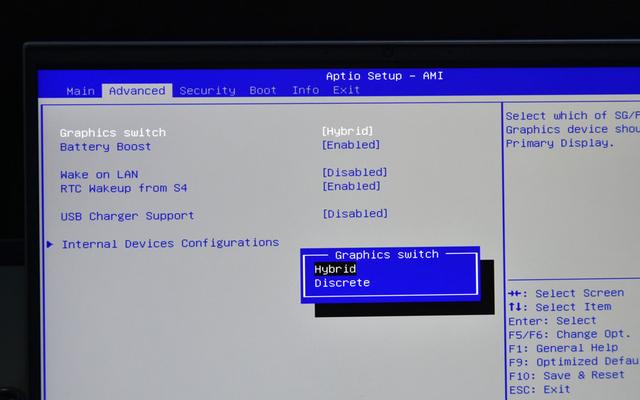
开机进入BIOS,在Advanced界面下的Graphics Switch选项里,将其设置成“Discrete”,重启电脑后就是独显直连模式了。另,Hybrid是显卡混合输出模式。
以上是惠普暗影精灵3u盘装机的详细内容。更多信息请关注PHP中文网其他相关文章!

